Informatie koppelen aan HiX-afspraakcode
Met contenttype DPX Afspraakinformatie is het mogelijk om belangrijke informatie tonen bij een specifieke afspraak in het portaal, die de patiënt door moet lezen om een afspraak goed voor te bereiden. Hoe werkt dit?
Hoe ziet dit er uiteindelijk uit voor de patiënt?
Bekijk de stappen in 'Afspraak voorbereiden'
Welke inhoud kan ik koppelen?
De inhoud die je kunt aanbieden bij een afspraak, moet in Kentico staan in een van deze content types (formats):
- Onderzoek
- Behandeling
- Patiëntvoorlichting
- Pagina
Contenttypes Onderzoek, Behandeling en Patiëntvoorlichting
Elk item van deze types heeft verschillende tabs. Er zijn 3 tabs voor 3 verschillende varianten van de tekst. Deze varianten zijn: Website, Portaal en Folder:
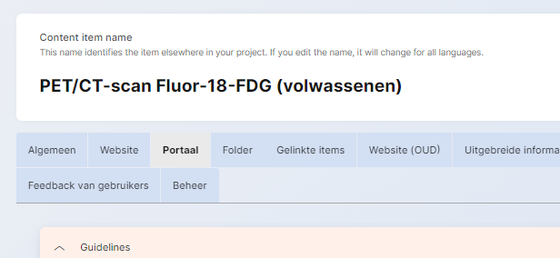
Op de tab 'Portaal' wordt de belangrijkste informatie voor het voorbereiden van de afspraak gezet. In de tab 'Folder' staat uitgebreidere informatie.
Als de koppeling tussen een afspraak en een item gerealiseerd is, wordt de gepubliceerde inhoud van de tab 'Portaal' in het patiëntportaal weergegeven. Verder is het goed om te weten:
- Een patiënt ziet onderaan ook een link naar de folder. Dit is de inhoud uit de tab 'Folder'. Als de tab 'Folder' leeg is, wordt er geen link getoond.
- Als de tab 'Portaal' leeg is, wordt wel de link naar de digitale folder getoond, met daarop de inhoud uit de tab 'Folder'. Deze moet dan uiteraard wel gevuld zijn.
Contenttype Pagina
Voor een contentitem van het type 'Pagina' werkt het net anders. Die heeft maar 1 tab waar je inhoud op neerzet. Die tab heet 'Algemeen'. Informatie die je aan een afspraak wilt koppelen, zet je daar dus op.
De inhoud koppelen aan de afspraak
Elke afspraak heeft in HiX een afspraakcode en een agendaomschrijving. Om in het patiëntportaal automatisch extra informatie te tonen voer je deze stappen uit:
- Je gaat naar Kentico.
- Je maakt een nieuw contentitem aan, van het type 'DPX Afspraakinformatie'.
- Hier vul je de juiste codes in. Code 1 en code 2 zijn verplicht én het moet een geldige combinatie van een afspraakcode en agendaomschrijving zijn. Let op: Het invoeren van de juiste codes vraagt wat aandacht en het is belangrijk dat je dit goed doet, omdat het anders niet werkt. Lees meer over welke codes je kunt kiezen en hoe je deze invoert.
- Selecteer bij 'Gekoppelde items' de items (de inhoud) die bij de afspraak horen. (gekoppelde informatie)
- Als alles ingevuld is, publiceer het item.
Dit stel je eenmalig, daarna wordt bij elke afspraak waar de ingevoerde combinatie van afspraakcode en agendaomschrijving voorkomt, de informatie aan de patiënt getoond (tenzij er iets wijzigt, dan kan de koppeling uiteraard ook gewijzigd of gearchiveerd worden).
Veelgestelde vragen
Een patiënt moet meerdere informatie-items bij de afspraak ontvangen. Kan dat?
Je kunt meerdere items koppelen in één DPX Afspraakinformatie format. Deze verschijnen onder elkaar als de patiënt op de knop 'afspraak voorbereiden' in het portaal klikt.
Welke codes moet ik invullen?
Informatie over de codes die je in moet vullen vind je hier.
Ik wil één informatie-item koppelen aan verschillende afspraken. Hoe doe ik dat?
Op dit moment kan dat door voor iedere afspraak een item DPX Afspraakinformatie aan te maken.
